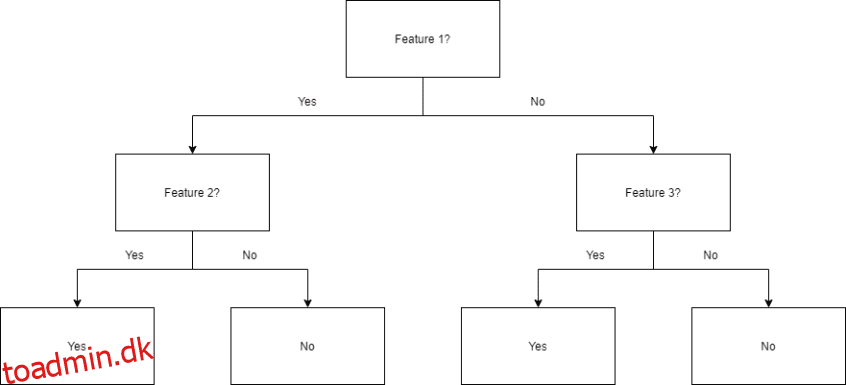Beslutningstagning kan være en kompliceret proces, men gratis beslutningstræskabeloner kan gøre arbejdet lettere for dig.
I enhver virksomhedsorganisation involverer beslutningstagning at overveje flere relaterede faktorer, før du vælger den rigtige løsning. Brug af et beslutningstræ kan gøre proceduren problemfri og hjælpe organisationer med nemt at træffe svære valg.
Denne artikel vil tilbyde dig en komplet vejledning om beslutningstræet og diskutere dets betydning, komponent, use cases og beslutningstræprocessen. Vi vil også dele nogle gratis beslutningstræskabeloner med dig.
Indholdsfortegnelse
Hvad er et diskussionstræ?
Et beslutningstræ er en type flowchart, som du kan bruge til at gennemgå alle mulige beslutninger og deres resultater. Hver gren af et beslutningstræ refererer til et valg, du kan gå efter. Det gode ved beslutningstræet er, at du kan skalere det op, som du ønsker, baseret på årsag og virkning. Det eneste, du skal gøre, er at forlænge en filial, når et resultat fører til en anden fremgangsmåde.
Betydningen af et beslutningstræ
De involverede i enhver form for professionel beslutningstagning ville vide, at det er en kompliceret proces. For at komme med en beslutning skal du have en dyb forståelse af fakta og intuition.
Folk bruger ofte værktøjer som en beslutningstræskabelon til at skitsere alle mulige resultater. Det hjælper dig også med at visualisere de nødvendige trin for at nå frem til den bedste beslutning.
Beslutningstagning er en slags problemløsning, der kræver, at du anvender logik og sandsynlighed. Ved hjælp af en beslutningstræskabelon kan brugere nemt organisere alle tilgængelige data. De kan også udfylde hullerne ved at kombinere sandsynligheder med informationen for at træffe den rigtige beslutning.
Startups og SMB’er vil finde beslutningstræer særligt nyttige, fordi disse virksomheder har begrænsede ressourcer, og det er ikke nemt at få økonomisk buy-in. På den anden side kan store virksomheder og virksomheder bruge beslutningstræer til at finde de rigtige muligheder, før de præsenterer dem for deres interessenter eller et internt team.
Du kan bruge beslutningstræer til at finde ud af, om et nyt produkt er levedygtigt, eller om et produkt kan få investeringer. Alt du behøver er at bruge din kreativitet til at evaluere de endeløse muligheder.
Fælles komponenter i et ideelt beslutningstræ
Selvom beslutningstræer hjælper dig med at håndtere komplekse data, er disse ikke svære flowdiagrammer at forstå. Følgende er de væsentlige komponenter, du finder i alle beslutningstræer.
- Root Node: Hvert beslutningstræ starter med et centralt tema eller spørgsmål. Det kaldes roden af et beslutningstræ. Alle andre noder og grene kommer ud af det.
- Bladknude: Disse knudepunkter repræsenterer forskellige beslutninger og resultater. Det kunne være en beslutningsknude (kvadratisk form), der repræsenterer en beslutning, en chanceknude (cirkelform), der repræsenterer sandsynligheden, og en endenode (trekantform), der repræsenterer resultatet eller resultatet.
- Gren: Disse bruges til at forbinde forskellige noder.
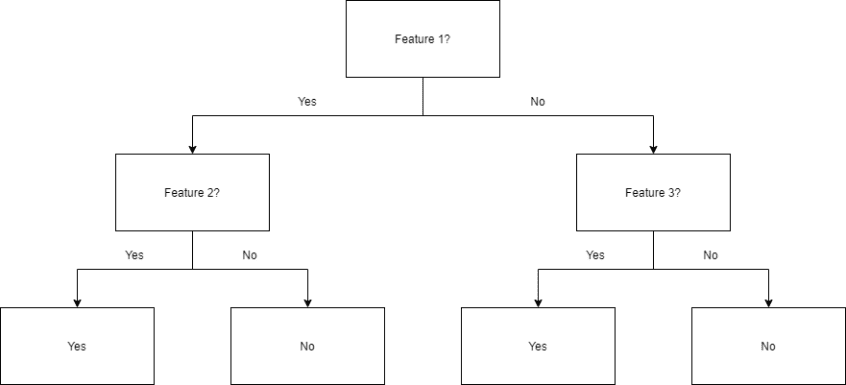
Her er nogle yderligere terminologier, der ofte bruges i et beslutningstræ:
- Intern knude: Hver knude mellem rod- og bladknudepunkter (beslutninger og tilfældighedsknuder) kaldes en intern knude; du kan have et hvilket som helst antal interne noder.
- Beskæring: Beskæring er den metode, du bruger til at fjerne noder, der indeholder irrelevante data, når beslutningstræerne bliver komplekse.
- Opdeling: Når en knude bliver opdelt i to eller flere undernoder, kalder vi det opdeling eller forgrening. Disse undernoder kan være interne eller ende knudepunkter.
Trin-for-trin guide til at oprette et beslutningstræ
Når du skal til at oprette et beslutningstræ, er disse trin, du skal følge.
1. Få det centrale spørgsmål: For at oprette et beslutningstræ, bør du starte med at sætte dit hovedspørgsmål i beslutningstræskabelonen.
2. Tilføj filialer omkring spørgsmålet: Tænk på nogle mulige muligheder, som du kan vælge. For hver af disse skal du tegne en linje med en node i begyndelsen og en bladnode i slutningen.
3. Inkluder blade: Brug en if/then-sætning til at mærke hver bladknude. Således kan du påpege konsekvensen af hvert valg.
4. Sæt flere grene, hvis det er nødvendigt: Fortsæt med at dyrke træet med flere grene og blade med korrekt mærkning.
5. Evaluer og beslut: Når du fortsætter med at besvare alle spørgsmålene i beslutningstræet, kan du nå din beslutning.
6. Tjek med interessenterne: Hvis du er kommet frem til en beslutning alene ved hjælp af denne beslutningstræskabelon, skal du dele resultatet med de andre involverede parter, før du fortsætter med din beslutning.
Real-Life Use Cases af et beslutningstræ
Et beslutningstræ er et kraftfuldt værktøj og meget populært blandt dataanalytikere, der laver forretningsdriftsstrategier. Det bruges også i maskinlæring og kunstig intelligens til træning af algoritmer.
Brugen af beslutningstræer kan ses i følgende brancher:
- En teknologivirksomhed, der ønsker at evaluere forretningsmuligheder for vækst.
- Banker og finansielle organisationer, der skal forudsige chancen for betalingsmisligholdelse ved hjælp af historiske data.
- Et hospital, der skal prioritere patientbehandling afhængigt af afgørende faktorer som alder og symptomer.
- En logistikvirksomhed med behov for at tage stilling til strategisk ledelse.
Nu hvor vi kender fordelene ved beslutningstræer, lad os se på nogle af de bedste websteder for at få beslutningstræskabeloner.
Miro
Miro er et teamsamarbejdsværktøj, der tilbyder dig en række forskellige skabeloner til virksomheder. Du kan få adgang til dens beslutningstræskabelon gratis ved at tilføje den til dit teamboard i denne applikation. Det kommer endda med en video, der hjælper dig med at bruge skabelonen.
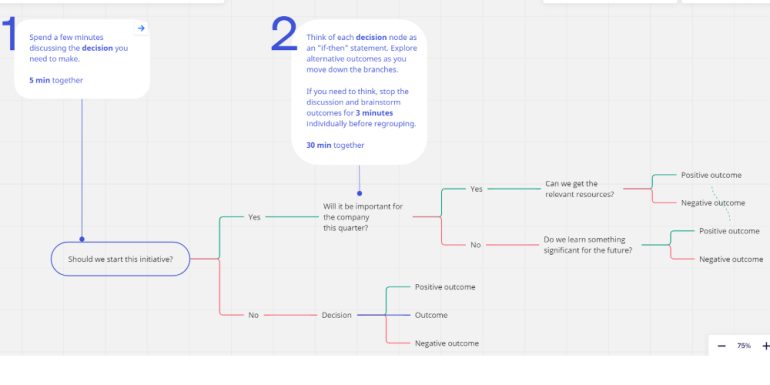
Denne skabelon tilbyder dig en lang række tilpasningsmuligheder såsom nodefarve, skriftstørrelse, skriftfarve, lås, gruppering og filtrering af objekter. Du kan tilføje eller fjerne enhver node i henhold til dine krav.
Miro lader dig også gemme skabelonen som PDF og billede; eller eksporter det til et regneark (CSV) og Google Drev.
Skabelonarkiv
Skabelonarkiv tilbyder også en samling af 25+ beslutningstræskabeloner, som du kan downloade og redigere i enkle trin. De tilgængelige skabeloner på denne hjemmeside indeholder forskellige formateringer og træstile, så du kan vælge den skabelon, der passer til dit brandstil.
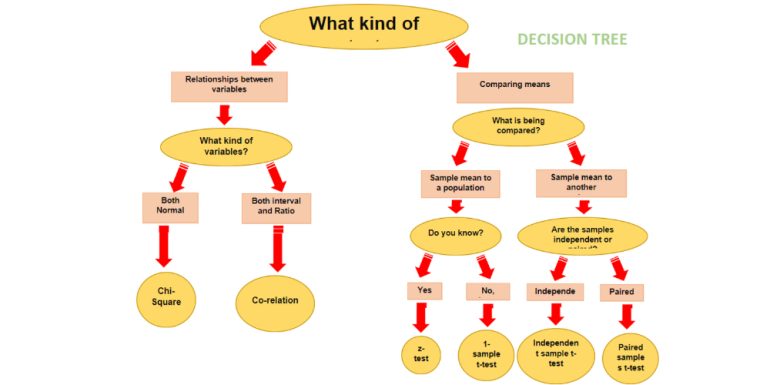
Nogle af skabelonerne har designs til at løse simple problemer i en håndfuld trin, mens andre kan hjælpe dig med at finde svar på komplekse spørgsmål. Åbn disse på MS Word og rediger i overensstemmelse hermed for at nå din beslutning.
Vægmaleri
Vægmaleri er en visuel samarbejdsplatform, hvor du kan få en gratis beslutningstræskabelon til dit team. Vælg muligheden “opret vægmaleri fra skabelon” efter åbning af skabelonen, og den vil være klar til at redigere.
Den har værktøjstip placeret i det venstre panel af skabelonen for at hjælpe dig med navigation. Du kan problemfrit flytte enhver node eller gren for at personliggøre den. Du kan eksportere det færdige træ i PDF-, PNG- eller ZIP-formater.
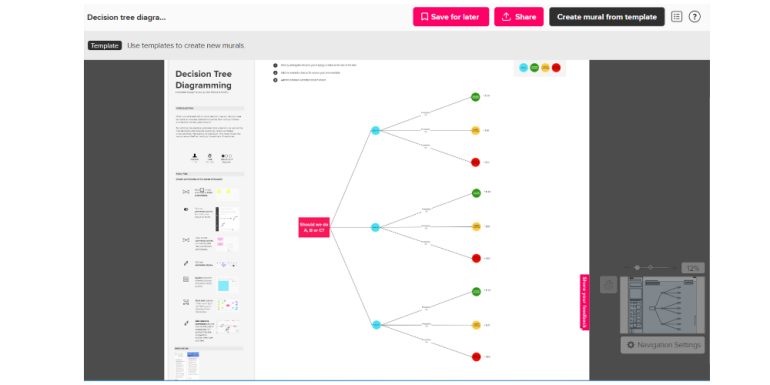
Den understøtter også ændring af grentype, ændring af nodefarve, zoom, lås og facilitatorlås, spidsændring, retningsændring, mærkning, tagging, tilføjelse af et link, tekstformatering, kant og stregbredde. Du kan skifte til skitseformat for at tegne et beslutningstræ manuelt.
SmartDraw
SmartDraw er en ideel mulighed, hvis du ønsker at få skræddersyede skabeloner til din beslutningstagning. Her får du separate beslutningstræskabeloner til finansiel risikoanalyse, udvikling, virksomhedsfusion og projektudvikling.
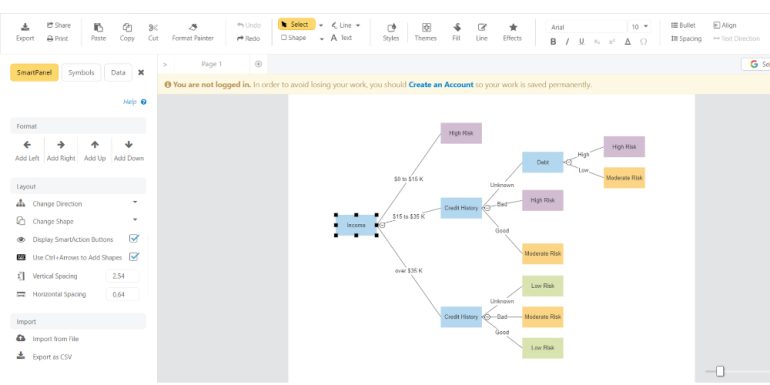
Det lader dig hurtigt tilføje yderligere noder i forskellige retninger af en node med et klik. Du kan også tilføje noter, hyperlinks eller kommentarer til en node. Fra venstre panel kan du tilpasse formerne, layoutet og formateringen af beslutningstræet.
Du kan eksportere beslutningstræet i CSV-format og importere data til det fra CSV-, XLS- og XLSX-filer.
Canva
Mange Canva brugere ved ikke, at denne platform tilbyder gratis beslutningstræskabeloner til beslutningsvisualisering. Det giver flere professionelt designede skabeloner, der vil forenkle dine strategiske udfordringer.
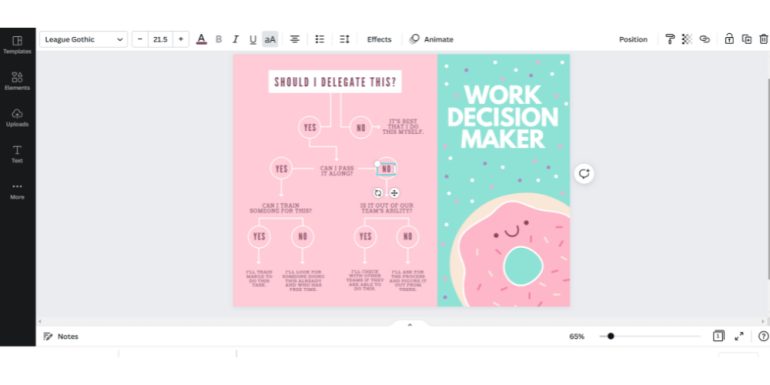
Platformen har mange træk-og-slip værktøjer, som ikke-designere kan bruge til at ændre skabelonen. Du kan nemt ændre skriftstørrelse, skriftstil, justering og tekstformat med dette værktøj. Brugere kan også tilføje animationer og effekter til skabelonen for at gøre den attraktiv.
Canva understøtter også deling eller download af dine beslutningstræer i høj opløsning. Du kan også integrere beslutningstræet i præsentationer og rapporter uden besvær.
EdrawMax
EdrawMax tilbyder adskillige kuraterede skabeloner af beslutningstræer, herunder App Development, Python, Asset, Statistical Test, Data Mining og Operation Airbridge. Vælg en skabelon, og klik på Dupliker for at åbne den til redigering.
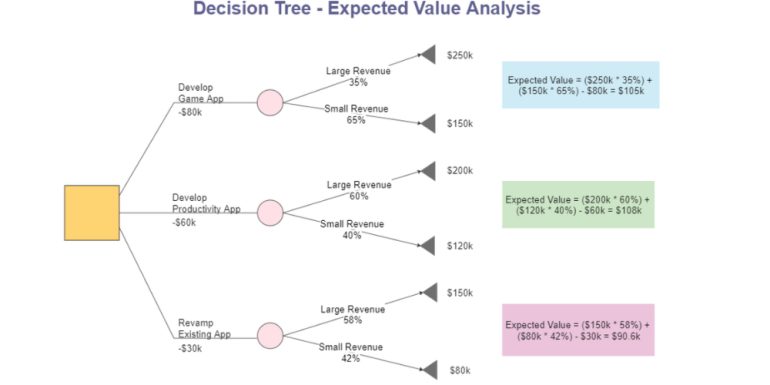
Fra venstre panel kan du tilføje og ændre de former, der er inkluderet i beslutningstræet. De rigtige panelindstillinger giver dig mulighed for at tilpasse linje, fyld og skygge. Desuden kan du personliggøre skabelonen ved hjælp af adskillige andre muligheder, som denne platform tilbyder.
EdrawMax giver dig mulighed for at eksportere beslutningstræet i PDF-, DOCX-, XLSX-, PPTX-, HTML-, SVG- og grafikformater.
Afsluttende Ord
Uanset om du sidder fast mellem to forretningsmuligheder 🤔 eller leder efter en guideline til at løse ethvert problem, kan et beslutningstræ hjælpe dig med den tiltrængte motivation. Uanset virksomhedens størrelse og problemkritikalitet, er et beslutningstræ en praktisk tilgang til at komme med den ideelle beslutning.
Ved at bruge hjemmesiderne nævnt ovenfor kan du få en skabelon til et beslutningstræ, der passer til dine behov. Før du afslutter en beslutning, kan du også tjekke gratis SWOT-analyseskabeloner for at finde dine styrker og svagheder.